Jak obdržet upozornění na upozornění, když se časovač ozvěny zhasne

Pokud nastavíte časovač na Amazon Echo a vyjedete z místnosti, pravděpodobně nebudete slyšet, jak časovač zhasne. Dobrou zprávou je, že můžete v telefonu dostávat push oznámení, když je časovač vzhůru, bez ohledu na to, kde se nacházíte.
Bohužel to není vestavěná funkce Echo. Budete muset použít online službu s názvem If That Then That (IFTTT), kterou můžete připojit k vaší Amazon Echo, abyste mohli dělat nejrůznější skvělé věci.
Pokud jste dříve nepoužili IFTTT, podívejte se na naše Průvodce pro zahájení informací o tom, jak vytvořit účet a připojit aplikace a služby. Poté se sem vraťte a vytvořte potřebný applet. Začněte směrem k domovské stránce IFTTT a klikněte na "Moje Applety" v horní části stránky
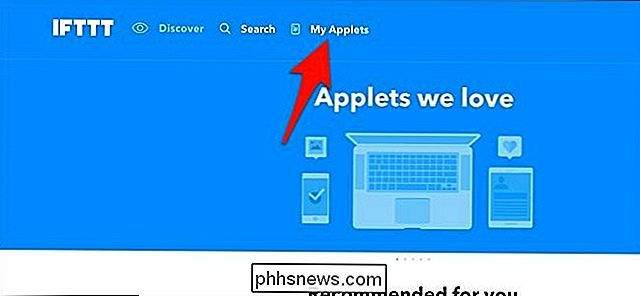
Dále klikněte na "Nový applet"
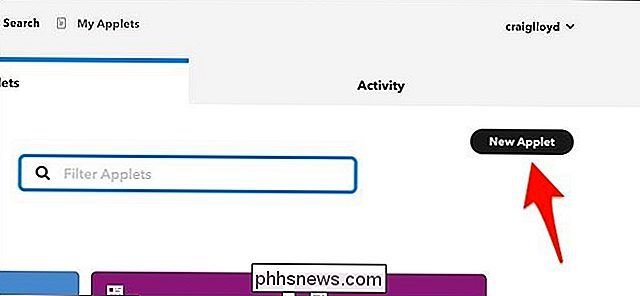
Klikněte na "This" zvýrazněný modře
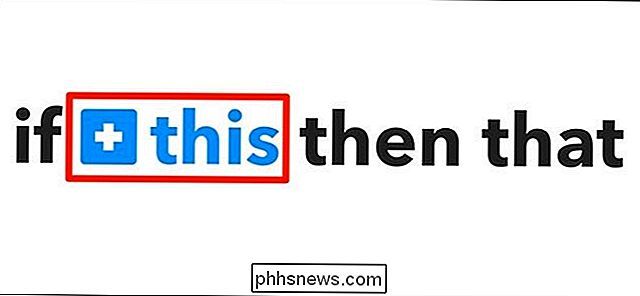
Alexa "ve vyhledávacím poli nebo přejděte dolů a najděte jej v seznamu produktů a služeb, které jsou níže. Klepněte na něj, když jej najdete.

Projděte proces připojení Alexy k IFTTT, pokud ještě není. Poté zvolíte spoušť. V tomto případě budete chtít kliknout na tlačítko "Váš časovač zhasne".
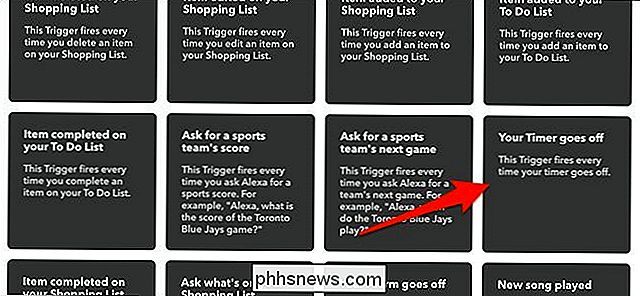
Dále klikněte na "To" zvýrazněné modře.
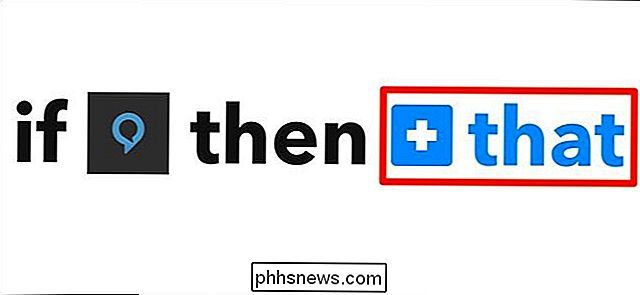
Zadejte "Oznámení" do vyhledávacího pole nebo přejděte dolů a najděte jej v seznamu níže uvedených produktů a služeb. Klikněte na něj, když jej najdete.
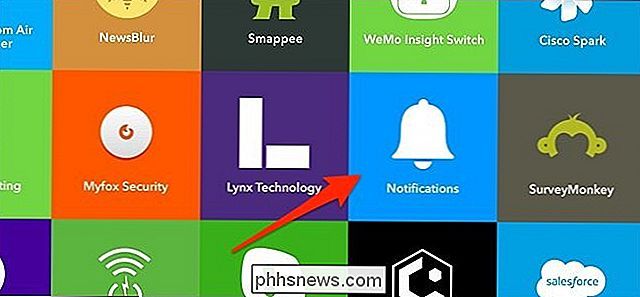
Na další obrazovce klikněte na "Odeslat oznámení". Nezapomeňte, že budete potřebovat aplikaci IFTTT nainstalovanou v telefonu (dostupná i ve službách iOS a Android) se zapnutými oznámeními.
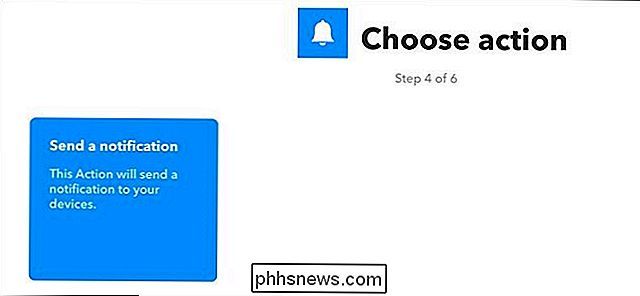
Ve výchozím nastavení bude vaše oznámení uvést: "Časovač, který jste vytvořili v XX: XX, : XX ". Nicméně můžete toto přizpůsobit tak, abyste říkali, co chcete. Líbí se mi jít s jednoduchým "Váš Echo timer went off!". Když skončíte s tím, klikněte na "Vytvořit akci".
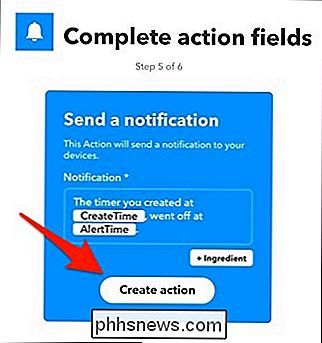
Na další obrazovce stiskněte tlačítko "Dokončit".
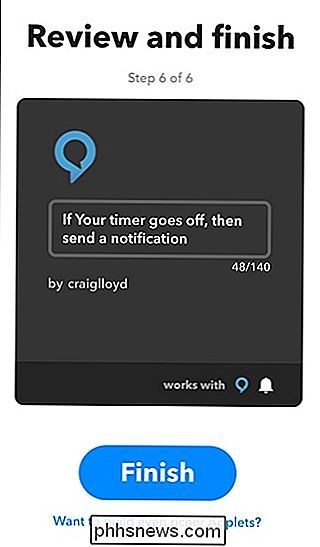
V tomto okamžiku jste všichni v pohodě, a kdykoli začnete s časovačem vaší Amazon Echo, obdržíte upozornění v telefonu od IFTTT, že vás informuje o tom, že časovač dosáhl nulové hodnoty.
Od okamžiku, kdy se časovač Echo vypne, když dostanete push upozornění, takže pokud je naléhavá kritika pro vás, pak to budete chtít mít na paměti. V opačném případě je to skvělý způsob, jak má váš časovač Echo určitě sledovat vás kolem domu, takže budete vědět, kdy je čas nahoru, i když nejste v dosahu.

Jak přidat efekt sklonu posunu, aby vaše fotografie vypadaly jako malé modely ve Photoshopu
ÚčInek tilt-shift je podivná optická iluze, kde normální fotografie vypadá jako fotka model hraček. Tvořivým rozmazáním různých částí obrazu vyklepáte lidi do očí, aby interpretovali vše v něm jako opravdu drobné. Nejjednodušší způsob, jak to udělat, je to, že je to tilt-shift objektiv, ale stojí několik tisíc dolarů.

Beginner Geek: Jak vytvářet a používat virtuální počítače
Virtuální počítače umožňují spustit operační systém v okně aplikace na ploše, která se chová jako úplný samostatný počítač. Můžete je používat s různými operačními systémy, spustit software, který váš hlavní operační systém nemůže a vyzkoušet aplikace v bezpečném prostředí s karanténami. Existuje několik dobrých bezplatných virtuálních strojů (VM) vytváří virtuální počítač, který může někdo udělat.



